Come abilitare il debug USB su Xiaomi Mi 5/4/3?
1. Che cos’è la modalità di debug USB?
Se utilizzi un telefono Android e hai cercato nei forum soluzioni ai problemi, probabilmente hai sentito il termine ‘Debug USB’ ogni tanto. Potresti anche averlo visto guardando le impostazioni del tuo telefono. Sembra un’opzione high-tech, ma in realtà non lo è; è abbastanza semplice e utile.
La modalità di debug USB è una cosa che non puoi saltare per sapere se sei un utente Android. La funzione principale di questa modalità è quella di facilitare una connessione tra un dispositivo Android e un computer con Android SDK (Software Development Kit). Quindi può essere abilitato in Android dopo aver collegato il dispositivo direttamente a un computer tramite USB.
2. Perché devo abilitare la modalità debug USB?
Il debug USB ti garantisce un livello di accesso al tuo dispositivo. Questo livello di accesso è importante quando è necessaria un’autorizzazione a livello di sistema, ad esempio quando si codifica una nuova app. Ti dà anche molta più libertà di controllo sul tuo dispositivo. Ad esempio, con Android SDK, ottieni l’accesso diretto al tuo telefono tramite il tuo computer e ciò ti consente di fare cose o eseguire comandi da terminale con ADB. Questi comandi del terminale possono aiutarti a ripristinare un telefono in muratura. Puoi anche utilizzare alcuni strumenti di terze parti per gestire al meglio il tuo telefono (ad esempio, Wondershare TunesGo). Quindi questa modalità è uno strumento utile per qualsiasi proprietario di Android avventuroso.
Come utente Xiaomi Mi 5/4/3, ti sei mai chiesto come abilitare le opzioni sviluppatore e il debug USB su Xiaomi Mi 5/4/3 durante l’aggiornamento della ROM o il rooting dei dispositivi o l’accesso ad altri programmi di terze parti .
Per abilitare il debug USB su XIaoMi Mi5/4/3, le opzioni sviluppatore dovrebbero essere prima sbloccate.
Ora, segui questi passaggi per eseguire il debug di XIaoMi Mi5/4/3.
3. Abilita le Opzioni sviluppatore su Xiaomi Mi 5/4/3
Passaggio 1. Sblocca il telefono e vai alle Impostazioni principali sui tuoi dispositivi Xiaomi.
Passaggio 2. Scorri verso il basso per trovare Informazioni sul telefono e toccalo.
Passaggio 3. Individua la versione Miui e tocca sette volte su di essa.
Successivamente, riceverai un messaggio ‘Hai abilitato l’opzione sviluppatore’ sullo schermo del tuo dispositivo.

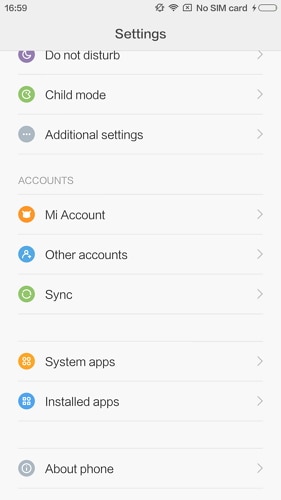

4. Abilita il debug USB su Xiaomi Mi 5/4/3
Passaggio 1. Torna alle Impostazioni principali. Esegui Impostazioni aggiuntive e tocca Opzioni sviluppatore per abilitarlo da lì.
Passaggio 2. Scorri verso il basso per trovare l’opzione di debug USB e abilitala.
Ora hai abilitato con successo il debug USB sul tuo Xiaomi Mi 5/4/3.
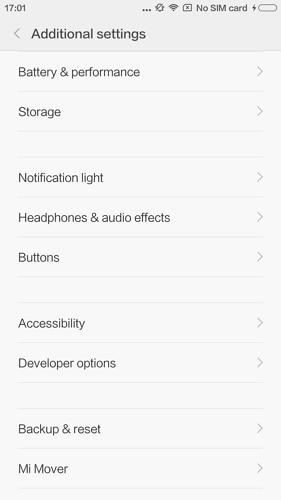
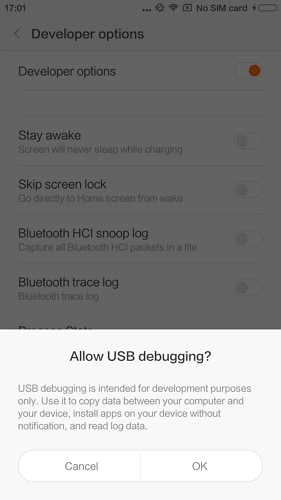
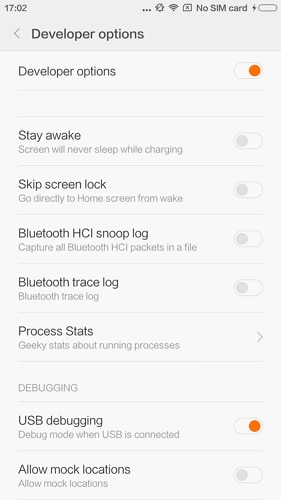
ultimi articoli